火狐浏览器被使用的几率是很大的,当前有很多浏览器呈现在大家的视野中,但是火狐浏览器是很受欢迎的,因为该浏览器的操作界面十分的干净,且不会有什么广告弹出来,影响自己的心情,在使用该浏览器的时候,打开主页,呈现出来的是火狐浏览器推荐的主页面,如果你想要将主页更改成自己喜欢的网址或者是空白页也是可以自定义设置的,直接进入到设置窗口中进行操作即可,下方是关于如何使用火狐浏览器设置主页为空白页的具体操作方法,如果你需要的情况下可以看看方法教程,希望对大家有所帮助。
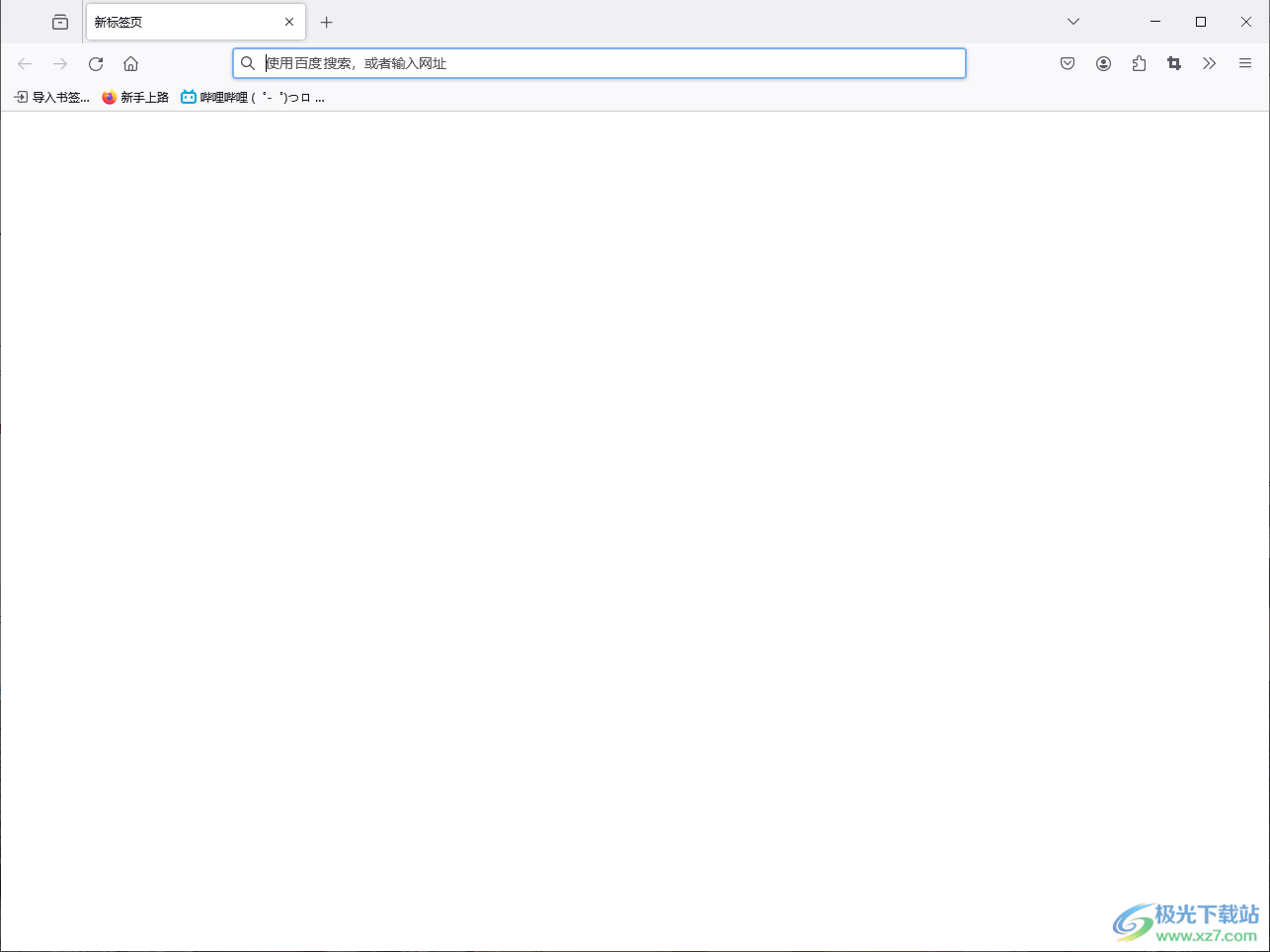
方法步骤
1.首先,我们需要在电脑桌面上将火狐浏览器双击打开,如图所示。

2.打开的主页是有一些应用呈现展示出来的,想要设置为空白的页面,那么点击右侧的【三】图标,然后单击【设置】选项进入。

3.进入到页面中之后,在左侧点击【主页】,然后在右侧的位置将【主而言和新窗口】后面的选项点击打开。

4.那么在打开的下拉选项中就可以对【空白页】进行选择了,随后将火狐浏览器关闭重新启动。

5.这时打开的火狐浏览器主页就是空白的页面展示出来的,如图所示。
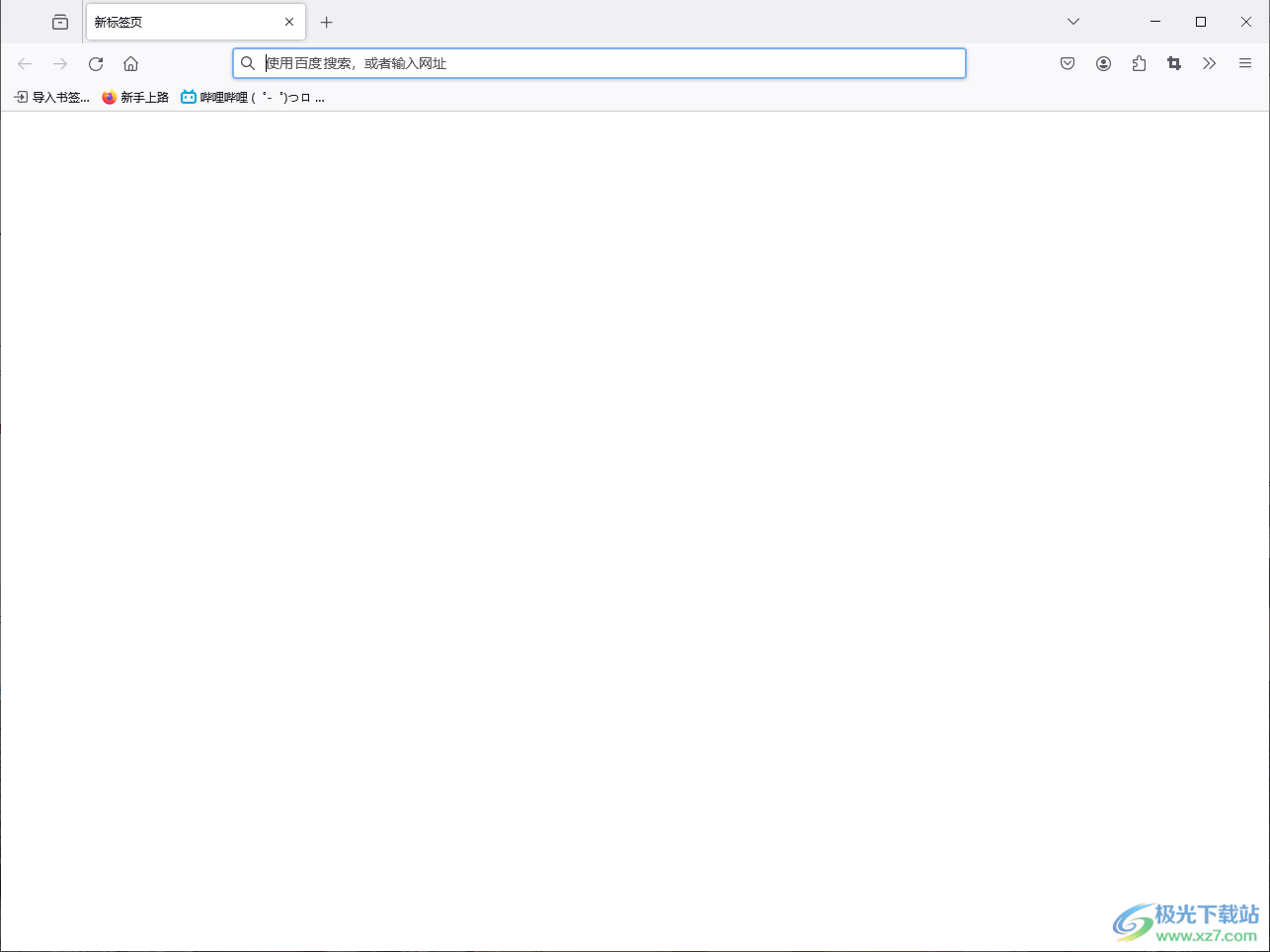
以上就是关于如何使用火狐浏览器设置主页为空白页的具体操作方法,有的小伙伴不喜欢花里胡哨的页面,于是想要将主页直接更改为空白的页面来展示,那么就可以在设置主页的窗口中进行相应的更改就好了,感兴趣的话可以操作试试。
-

-
firefox火狐浏览器
大小:53.00 MB版本:v91.0.2.7905 简体中文版环境:WinAll, WinXP, Win7, Win10
- 进入下载
© 版权声明
本站所有内容均为互联网采集和用户自行上传而来,如有侵权,请联系本站管理员处理
THE END




















